Article Number: 000134954
Latitude 7285 impossible de démarrer à partir de la clé de USB avec fastboot défini sur minimal
Summary: Résolution d’un problème avec le Latitude 7285 2-en-1 en ne reconnaissant pas une clé amorçable USB.
Article Content
Symptoms
Le Latitude 7285 2-en-1 peut ne pas être en mesure de reconnaître une clé d’amorçage USB à partir du menu de pré-démarrage. Suivez les étapes décrites dans cet article pour résoudre ce problème et permettre la reconnaissance de la clé de démarrage USB.
Latitude clé d’amorçage USB 7285 2-en-1 non reconnue
Lorsque vous devez démarrer à partir d’une clé de USB sur le Latitude 7285 2-en-1 (par exemple, lors de la réinstallation du système d’exploitation à partir d’une clé de démarrage USB), la clé USB peut ne pas être reconnue à partir du menu de pré-démarrage. Cela peut se produire lorsque le paramètre fastboot dans les paramètres du BIOS pour le Latitude 7285 est défini sur minimal. Ce paramètre minimal désactivera la fonctionnalité de pré-démarrage sur le port USB-C Thunderbolt sur le système.
Pour résoudre ce problème, vous pouvez désactiver temporairement le Démarrage sécurisé dans les paramètres du BIOS pour le Latitude 7285 en suivant la procédure ci-dessous.
Chargez les paramètres par défaut du BIOS :
- Redémarrez le Latitude 7285, puis appuyez sur la touche F2 lorsque le logo Dell apparaît pour accéder au programme de configuration du système.
- Cliquez sur Restore Settings (restaurer les paramètres ) au bas de la page principale (figure 1) :
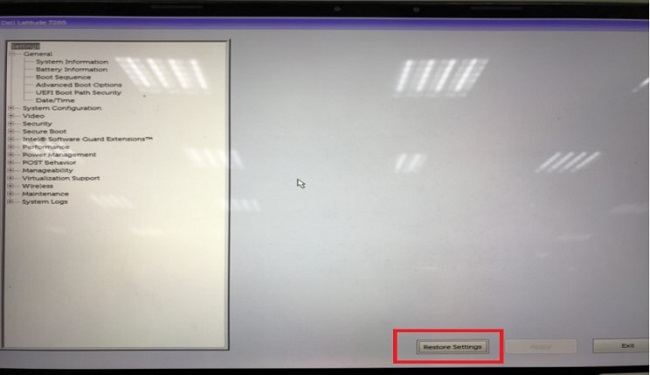
Figure 1 : Cliquez sur restaurer les paramètres dans la page Paramètres du système principal - Sélectionnez les valeurs par défaut du BIOS dans le menu contextuel qui s’affiche (figure 2) :
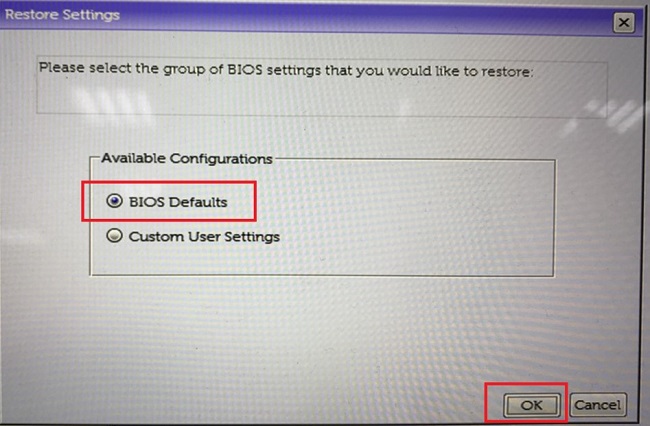
Figure 2 : Sélectionner les valeurs par défaut du BIOS dans le menu contextuel - Cliquez sur OK pour confirmer que vous souhaitez charger les paramètres par défaut (figure 3) :
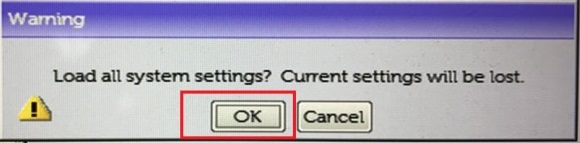
Figure 3 : Cliquez sur OK pour confirmer - Cliquez sur le bouton Exit et le Latitude 7285 redémarrera.
 Remarque: après le chargement des paramètres par défaut du BIOS, vous devrez peut-être vérifier que les paramètres suivants sont activés dans la configuration du système/BIOS dans le menu Configuration du système/Thunderbolt de l’adaptateur :
Remarque: après le chargement des paramètres par défaut du BIOS, vous devrez peut-être vérifier que les paramètres suivants sont activés dans la configuration du système/BIOS dans le menu Configuration du système/Thunderbolt de l’adaptateur :
- Activation de la prise en charge de la technologie Thunderbolt
- Activation de la prise en charge du démarrage de l’adaptateur Thunderbolt
- Activer Thunderbolt modules de pré-démarrage de l’adaptateur
- Niveau de sécurité : pas de sécurité
Désactivez le démarrage sécurisé :
- Lors du redémarrage du système, appuyez sur la touche F2 lorsque le logo Dell apparaît pour accéder au programme de configuration du système.
- Accédez à Secure boot > Secure Boot Enable et sélectionnez Disabled (désactivé ) dans le menu. Cliquez sur Yes (Oui ) dans le message contextuel qui s’affiche pour confirmer (figure 4) :
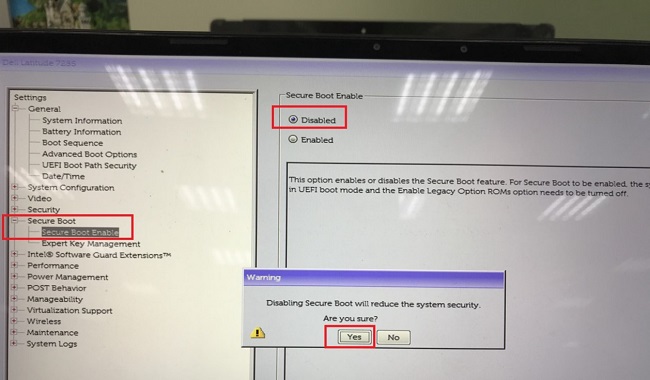
Figure 4 : Désactiver Secure Boot (amorçage sécurisé) dans les paramètres système - Cliquez sur appliquer au bas de la page, puis sur OK dans le message contextuel qui s’affiche pour confirmer les modifications.
- Cliquez sur quitter pour que le Latitude 7285 redémarre. La clé de USB doit désormais être affichée dans le menu de pré-démarrage.
Restaurez les paramètres de démarrage sécurisé et de fastboot :
Suivez les étapes ci-dessous pour restaurer les paramètres de Secure Boot et de fastboot à leurs configurations d’origine après avoir utilisé la touche USB lors de l’amorçage.
- Redémarrez le Latitude 7285, puis appuyez sur la touche F2 lorsque le logo Dell apparaît pour accéder au programme de configuration du système.
- Accédez à Secure boot > Secure Boot Enable (activer le démarrage sécurisé) et sélectionnez Enabled (activé ) dans le menu. Cliquez sur Yes (Oui ) dans le message contextuel qui s’affiche pour confirmer les modifications (figure 5) :
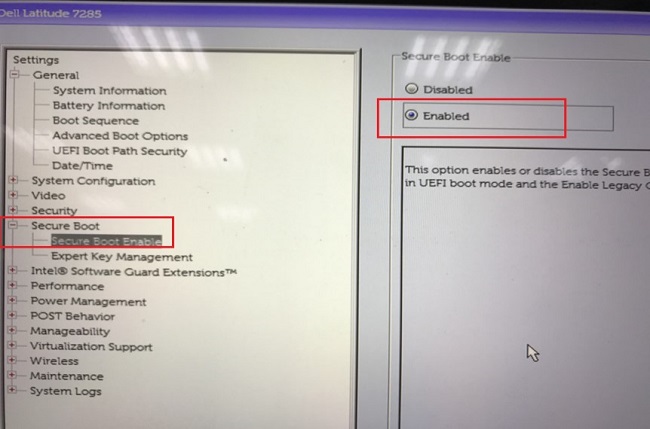
Figure 5 : Activer Secure Boot (amorçage sécurisé) dans les paramètres système - Accédez à post Behavior > fastboot , puis sélectionnez minimal dans le menu. Cliquez sur appliquer au bas de l’écran, puis sur Oui dans le message contextuel qui s’affiche pour confirmer la modification des paramètres (figure 6) :
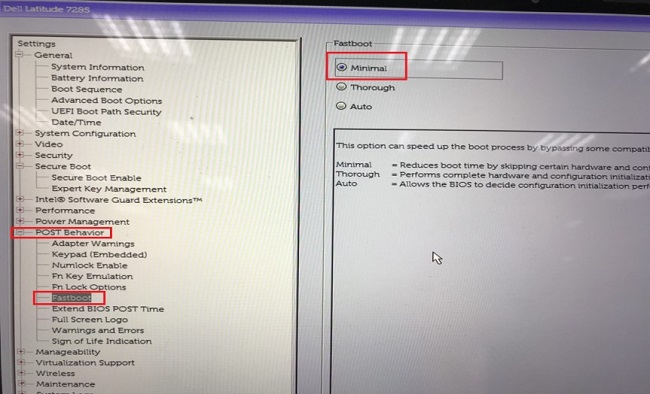
Figure 6 : Activer le fastboot minimal dans les paramètres système - Cliquez sur quitter et le système va redémarrer. Les paramètres du BIOS sont désormais restaurés à leur configuration d’origine.
Article Properties
Affected Product
Latitude 7285 2-in-1
Last Published Date
10 Apr 2021
Version
3
Article Type
Solution